 |
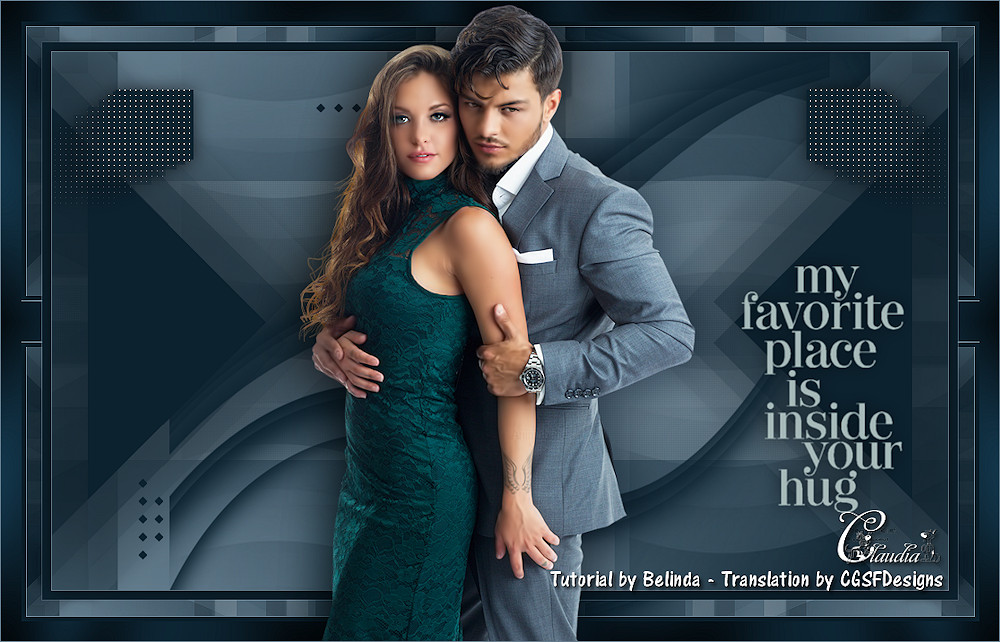
Deze tutorial is auteursrechtelijk beschermd door Belinda Graphics, alle rechten voorbehouden.
Elke verspreiding, zonder voorafgaande schriftelijke toestemming is geheel verboden.
Elke gelijkenis met een andere tutorial is puur toeval.
Ik heb de les gemaakt in PaintShop Pro 2019 op 02-03-2020.
Ik heb de persoonlijke toestemming van Belinda om haar lessen te vertalen uit het Frans.
Wil je deze vertaling linken, dan moet je Belinda daarvoor persoonlijk toestemming om vragen !!!
Ik ben alleen maar de vertaler, de auteursrechten liggen volledig bij Belinda.
Merci beaucoup Belinda, que je pouvez traduire vos tutoriéls en Néerlandais.
Claudia.
Materialen :

Het Masker "aditascreations_mask_37" wordt in PSP zelf geopend.
Steek de Selecties in de juiste map van jouw PSP versie : Corel_12/Selecties.
Mocht je problemen hebben bij het openen van de materialen,
gebruik dan het gratis programma "7zip".
Filters :
Mehdi - Wavy Lab 1.1.
Filters Unlimited 2.0.
It@lian Editors Effect - Bordo con luci en Effetto Fantasma ***
Carolaine and Sensibility - CS-LDots.
Toadies - What Are You?.
Graphics Plus - Cross Shadow en Quick Tile I.
***Importeer het filter It@lian Editors Effect in het filter "Filters Unlimited 2.0"***
Kleurenpallet :
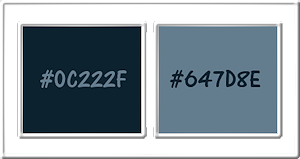
1ste kleur = #0C222F
2de kleur = #647D8E
Wanneer je met eigen kleuren werkt speel dan met de mengmodus en/of dekking naar eigen inzicht.
Klik op onderstaande banner om naar de originele les te gaan :
![]()
Voorbereidingen :
Open alle benodigde materialen in PSP.
Maak van elk een duplicaat via SHIFT + D en sluit de originele.
Sla regelmatig je werkje tussendoor op als psp-image formaat,
als PSP er dan plotseling mee zou stoppen, dan moet je niet telkens alles opnieuw maken.
![]()
OPGELET !!! Naargelang de gebruikte kleuren, kunnen de Mengmodus en de Laagdekking verschillen. |
![]()
1.
Ga naar het Kleurenpallet en zet de Voorgrondkleur op de 1ste kleur en de Achtergrondkleur op de 2de kleur.
Open een Nieuwe afbeelding van 1000 x 600 px, transparant.
Effecten - Insteekfilters - Mehdi - Wavy Lab 1.1 :
1ste vierkantje = 2de kleur / 2de = 1ste kleur / 3de en 4de worden automatisch aangepast
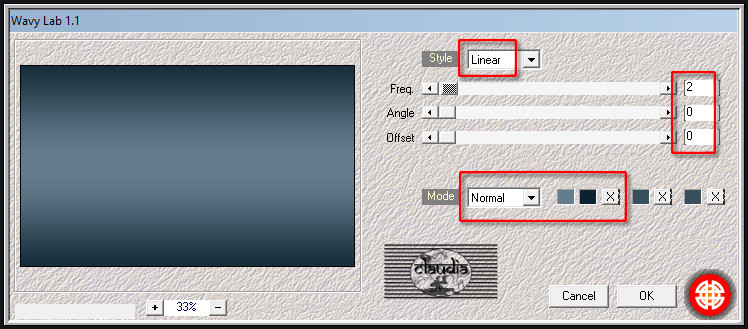
Effecten - Insteekfilters - <I.C.NET Software> - Filters Unlimited 2.0 - It@lians Editors Effect - Bordo con luci :
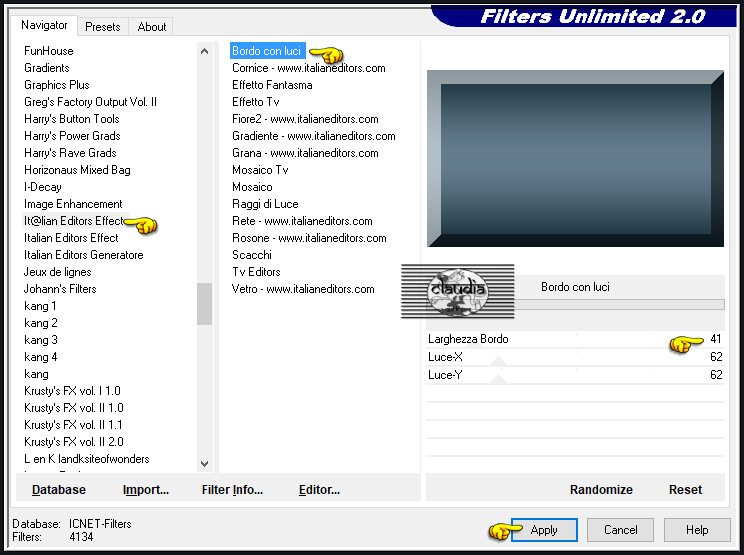
Effecten - Afbeeldingseffecten - Naadloze herhaling :
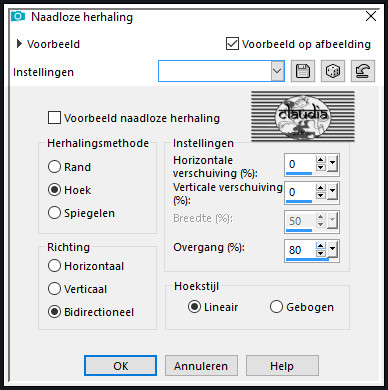
Effecten - Insteekfilters - <I.C.NET Software> - Filters Unlimited 2.0 - It@lian Editors Effect - Effetto Fantasma :
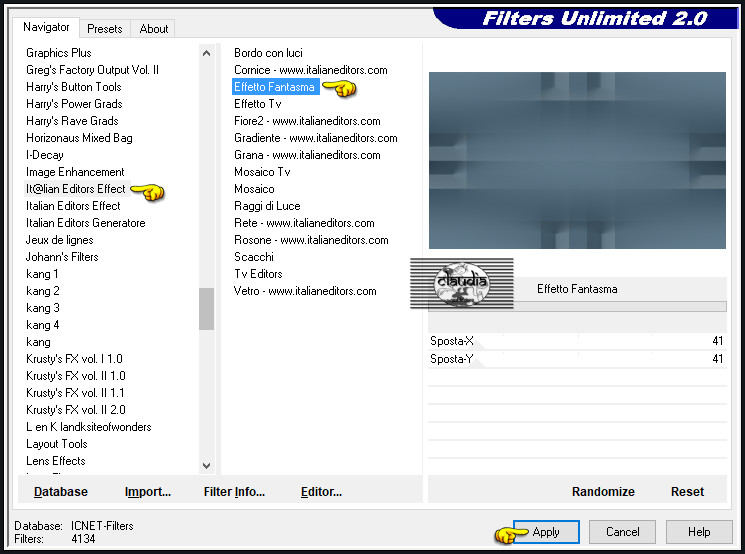
Lagen - Nieuwe rasterlaag.
Selecties - Selectie laden/opslaan - Selectie laden vanaf schijf : selection-1-MyFavoritePlace
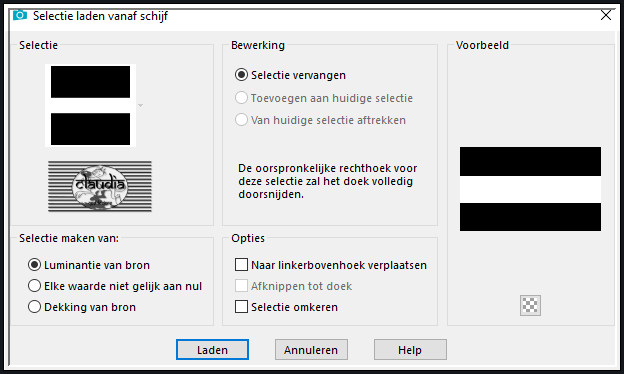
Vul de selectie met de 2de kleur.
Lagen - Eigenschappen : zet de Dekking van deze laag op 50%.
Selecties - Niets selecteren.
Effecten - Insteekfilters - <I.C.NET Software> - Filters Unlimited 2.0 - It@lian Editors Effect - Effetto Fantasma :
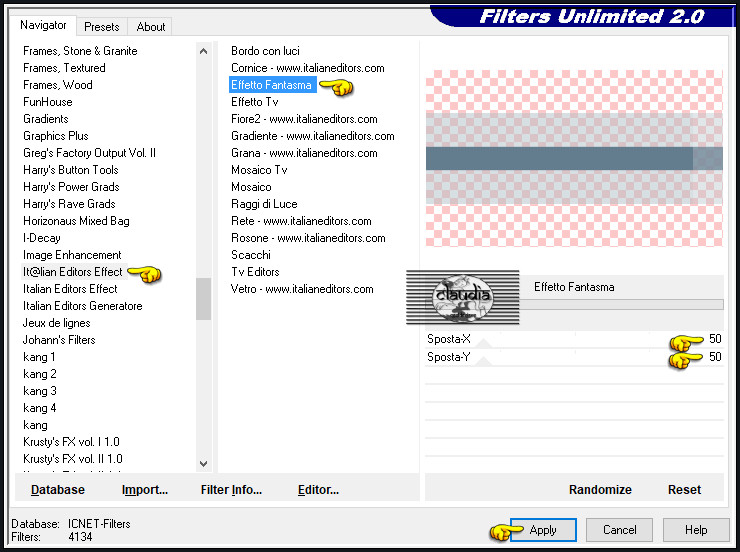
Effecten - Insteekfilters - Carolaine ans Sensibility - CS-LDots :
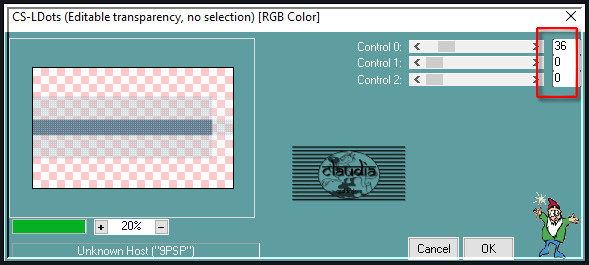
Lagen - Nieuwe rasterlaag.
Vul deze laag met de 1ste kleur.
Open uit de materialen het Masker "aditascreations_mask_37" en minimaliseer het.
Ga terug naar je werkje.
Lagen - Nieuwe maskerlaag - Uit afbeelding :
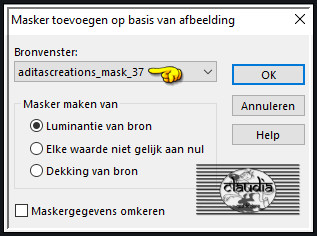
Lagen - Samenvoegen - Groep samenvoegen.
Aanpassen - Scherpte - Verscherpen.
![]()
2.
Lagen - Nieuwe rasterlaag.
Selecties - Selectie laden/opslaan - Selectie laden vanaf schijf : selection-2-MyFavoritePlace
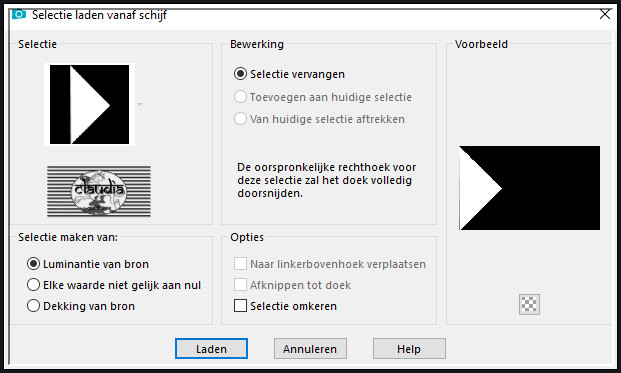
Vul de selectie met de 1ste kleur.
Selecties - Niets selecteren.
Effecten - Insteekfilters - Toadies - What Are You? :
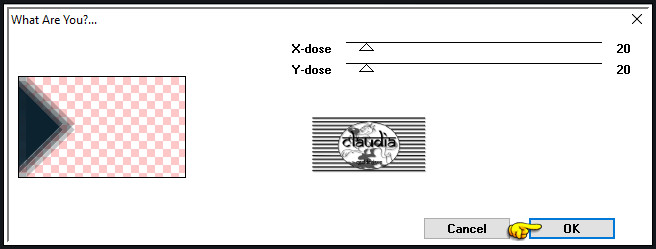
Lagen - Dupliceren.
Afbeelding - Spiegelen - Horizontaal spiegelen.
Lagen - Samenvoegen - Omlaag samenvoegen.
Effecten - 3D-Effecten - Slagschaduw :
Verticaal = 0
Horizontaal = 0
Dekking = 60
Vervaging = 30
Kleur = Zwart (#000000)
Open uit de materialen het element "deco 1".
Bewerken - Kopëren.
Ga terug naar je werkje.
Bewerken - Plakken als nieuwe laag.
Het element staat gelijk goed.
Open uit de materialen het element "deco2 MyFavoritePlace".
Bewerken - Kopëren.
Ga terug naar je werkje.
Bewerken - Plakken als nieuwe laag.
Druk op de K toets op het toetsenbord om het raster te activeren en voer deze getallen in :
Positie X = 842,00 / Positie Y = 42,00

Druk op de M toets om het raster te deactiveren.
Lagen - Dupliceren.
Afbeelding - Spiegelen - Horizontaal spiegelen.
Lagen - Samenvoegen - Omlaag samenvoegen.
Effecten - 3D-Effecten - Slagschaduw : de instellingen staan goed.
Open uit de materialen het element "deco3 MyFavoritePlace".
Bewerken - Kopëren.
Ga terug naar je werkje.
Bewerken - Plakken als nieuwe laag.
Druk op de K toets op het toetsenbord om het raster te activeren en voer deze getallen in :
Positie X = 96,00 / Positie Y = 57,00

Druk op de M toets om het raster te deactiveren.
Open uit de materialen het WordArt "Riet Tekst Favorite Place 325 290817".
Verwijder het watermerkje onderaan.
Bewerken - Kopiëren.
Ga terug naar je werkje.
Bewerken - Plakken als nieuwe laag.
Afbeelding - Formaat wijzigen : 80%, formaat van alle lagen wijzigen niet aangevinkt.
Aanpassen - Scherpte - Verscherpen.
Druk op de K toets op het toetsenbord om het raster te activeren en voer deze getallen in :
Positie X = 769,00 / Positie Y = 238,00
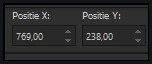
Druk op de M toets om het raster te deactiveren.
Effecten - 3D-Effecten - Slagschaduw : de instellingen staan goed.
Afbeelding - Randen toevoegen : Symmetrisch aangevinkt
1 px met de 2de kleur
10 px met de 1ste kleur
Activeer de Toverstaf, Doezelen en Tolerantie op 0.
Ga terug naar je werkje en selecteer de rand van 10 px.
Selecties - Omkeren.
Effecten - 3D-Effecten - Slagschaduw : de instellingen staan goed.
Selecties - Niets selecteren.
Afbeelding - Randen toevoegen : Symmetrisch aangevinkt
1 px met de 2de kleur
45 px met de 1ste kleur
Activeer opnieuw de Toverstaf en selecteer de rand van 45 px.
Effecten - Insteekfilters - Graphics Plus - Cross Shadow :
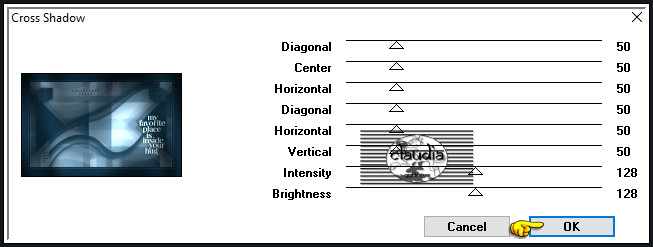
Effecten - Insteekfilters - Graphics Plus - Quick Tile I :
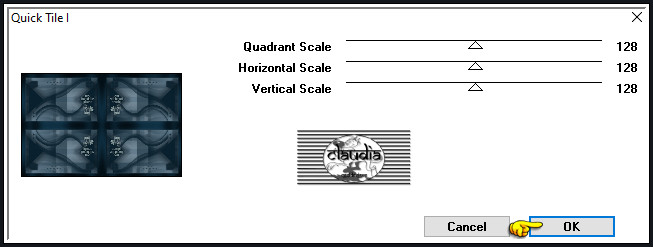
Aanpassen - Scherpte - Verscherpen.
Selecties - Niets selecteren.
Open uit de materialen de tube "31_ST_Valentin_Animabelle_p2".
Verwijder het watermerkje.
Bewerken - Kopiëren.
Ga terug naar je werkje.
Bewerken - Plakken als nieuwe laag.
Afbeelding - Formaat wijzigen : 85%, formaat van alle lagen wijzigen niet aangevinkt.
Aanpassen - Scherpte - Verscherpen.
Druk op de K toets op het toetsenbord om het raster te activeren en voer deze getallen in :
Positie X = 332,00 / Positie Y = -9,00
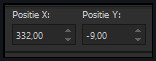
Druk op de M toets om het raster te deactiveren.
Lagen - Dupliceren.
Activeer de originele tube laag er net onder in het Lagenpallet (= Raster 1, de middelste laag).
Aanpassen - Vervagen - Gaussiaanse vervaging : Bereik = 30.
Lagen - Eigenschappen : zet de Mengmodus van deze laag op Vermenigvuldigen en de Dekking op 85%.
Afbeelding - Randen toevoegen : 1 px met de 2de kleur, Symmetrisch aangevinkt.
Lagen - Nieuwe rasterlaag.
Plaats hierop je watermerkje.
Lagen - Samenvoegen - Alle lagen samenvoegen.
Afbeelding - Formaat wijzigen : 1000 px, breedte, formaat van alle lagen wijzigen aangevinkt.
Aanpassen - Scherpte - Verscherpen.
Sla je werkje op als JPG-formaat en daarmee ben je aan het einde gekomen van deze mooie les van Belinda.
© Claudia - Maart 2020.





